Abra o BLOCO de NOTAS ou qualquer editor de texto simples e digite:
shutdown -s -t 3
OBS: 3 é tempo determinado em "segundos" para o desligamento do computador, você pode colocar o tempo que quiser.
shutdown é o comando para desligar o computador.
-s Desliga o computador local.
-t para definir o tempo
1.Depois de digitar o comando vá em Arquivo> Salvar
2.Digite o nome do arquivo com extensão .bat!
Ex: desliga.bat
3.Na caixa "SALVAR COMO TIPO" escolha "Todo os Arquivos".
4.Escolha o local onde você quer salvar,dica: não salve na area de trabalho.
5. Salve o arquivo.
Pronto criamos um arquivo para desligar o computador, agora teremos que agendar o horário para este arquivo executar.Para fazer isso vamos utilizar uma ferramenta do Windows chamada AGENDAR TAREFAS.
Para abrir as Tarefas agendadas, clique em Iniciar, em Todos os programas, aponte para Acessórios, para Ferramentas do sistema e clique em Tarefas agendadas.
Para agendar uma nova tarefa:
- Clique duas vezes em Adicionar tarefa agendada para iniciar o Assistente de tarefa agendada e clique em Avançar a primeira caixa de diálogo.
- A caixa de diálogo seguinte exibe uma lista de programas instalados no computador, como parte do sistema operacional do Windows XP, ou como resultado da instalação de software, ou seja, você vai procurar o arquivo .bat que você acabou de criar.Clique em "procurar":
3. Digite um nome para a tarefa e escolha uma das seguintes opções:
- Diariamente (todo dia vai ser executada)
- Semanal
- Mensalmente:
- Apenas uma vez
- Quando o computador iniciar (antes de um usuário fazer logon)
- Quando eu fizer logon (somente após o usuário atual fazer logon)
4 . Clique em Avançar, especifique as informações sobre o dia e a hora para execução da tarefa e clique em Avançar.
5. Observe que as informações sobre o dia e a hora para executar a tarefa pode variar dependendo da seleção que você fez na caixa de diálogo anterior do assistente. Por exemplo, se você escolheu Semanal, será necessário indicar o dia da semana, a hora e se a tarefa deve executar toda semana, a cada 2 semanas, a cada 3 semanas e assim por diante.
6. Digite o nome e a senha do usuário ( recomendável ) associado à tarefa. Verifique se escolheu um usuário com permissões suficientes para executar o programa. Por padrão, o assistente seleciona o nome do usuário que está atualmente conectado.
7. Clique em Avançar e em Concluir após verificar as opções feitas.
Referência: http://support.microsoft.com/kb/308569/pt-br
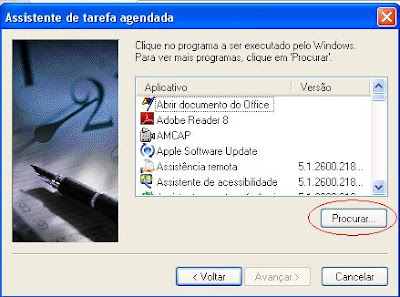

Nenhum comentário:
Postar um comentário